Cara Membuat Shortcut di Desktop Windows 11
Shortcut icon dirancang oleh windows bahkan jauh sebelum windows 11 dirilis untuk memudahkan penggunanya dalam mengakses aplikasi yang telah diinstall di laptop atau komputer. Tanpa adanya shortcut, pengguna mungkin akan kesulitan ketika hendak mengoperasikan aplikasi-aplikasinya. Hal ini semakin terbukti ketika windows 11 dirilis proses membuat shortcut icon di desktop pun semakin mudah.
Microsoft memberi fasilitas penggunanya agar bisa bebas dalam membuat shortcut melalui beberapa cara. Di windows 11 pengguna tentu bisa membuat shortcut icon aplikasi baik itu melalui file explorer (open file location) maupun melalui drag and drop start menu.
Kedua cara membuat shortcut tersebut sangatlah mudah untuk dipraktekkan. Nah agar lebih jelas maka mari kita bahas langkah-langkahnya mulai dari melalui file explorer terlebih dahulu.
Melalui File Explorer
- Klik Start menu windows yang ada di taskbar,
- Kemudian klik All apps,
- Klik kanan pada aplikasi yang ingin dibuat shortcut,
- Pilih Open file location, setelah itu lokasi instalasi aplikasi akan terbuka dalam bentuk file explorer,
- Klik kanan pada file instalasi tersebut,
- Pilih Show more options untuk membuka tampilan menu klik kanan klasik dari windows,
- Arahkan kursor ke bagian Send to, lalu akan ada beberapa opsi yang bisa dipilih,
- Pilih Desktop (create shortcut) untuk membuat shortcut icon di desktop.
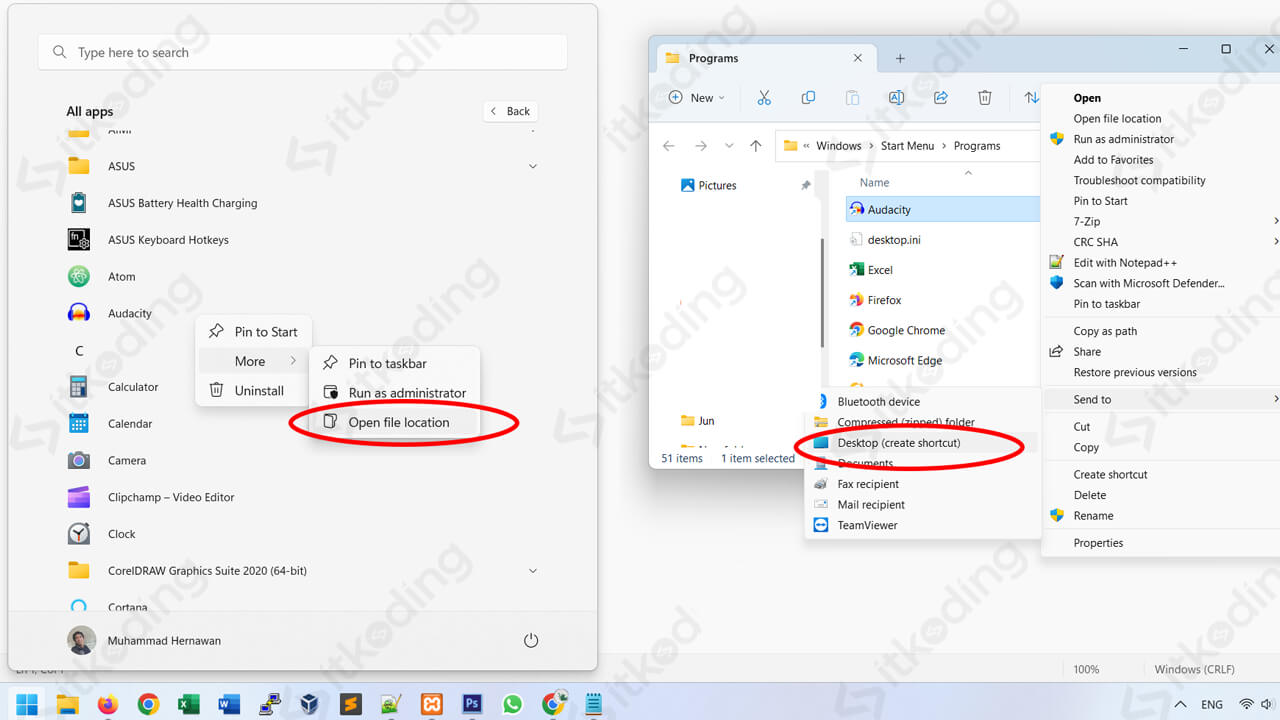
Aplikasi yang di pin di dalam start menu biasanya terbatas atau tidak semua aplikasi yang sudah diinstall akan secara default di pin ke start menu tersebut. Jika aplikasi yang ingin dibuat shortcutnya tidak muncul di start menu maka kita bisa langsung menuju ke lokasi instalasi aplikasi melalui file explorer, lalu cari icon instalasi yang ingin dibuat shortcutnya.
Selain membuat shortcut icon aplikasi kita juga bisa membuat shortcut icon file dengan cara klik kanan pada bagian kosong jendela file explorer, klik New, lalu pilih jenis file yang ingin dibuat shortcutnya.
Baca juga: Cara Partisi Hardisk Windows 11.
Melalui Drag & Drop Start Menu
- Klik icon start menu windows,
- Klik All apps, kemudian seluruh icon aplikasi-aplikasi yang telah diinstall di komputer atau laptop akan ditampilkan,
- Cari aplikasi yang ingin dibuat shortcutnya, misal Excel,
- Drag dan drop icon klik kiri dan tahan icon aplikasi tersebut dengan menggunakan mouse,
- Arahkan kursor ke tampilan desktop,
- Lepaskan drag dan drop atau lepaskan klik kiri pada mouse untuk membuat icon shortcut aplikasi tersebut.
Di dalam all apps tidak hanya berisikan icon aplikasi yang telah diinstall melainkan akan kita temui juga beberapa folder apikasi jika aplikasi yang kita install memiliki beberapa file instalasi. Sehingga apabila kita tidak langsung menemukan icon sebuah aplikasi di start menu maka bisa jadi icon tersebut berada di dalam folder. Klik pada nama foldernya untuk melihat beberapa file atau icon yang ada di dalamnya, setelah itu pilih icon aplikasi yang ingin dibuat shortcut icon di desktop.
Penutup
Salah satu kelebihan dari windows adalah pengguna memiliki kebebasan untuk bisa mengkustomisasi tampilan desktop di komputer atau laptopnya, termasuk dalam hal membuat shortcut icon aplikasi. Ada dua cara membuat shortcut icon aplikasi di desktop windows 11 diantaranya membuat shortcut icon aplikasi melalui file explorer (open file location) atau dengan cara drag and drop start menu.
